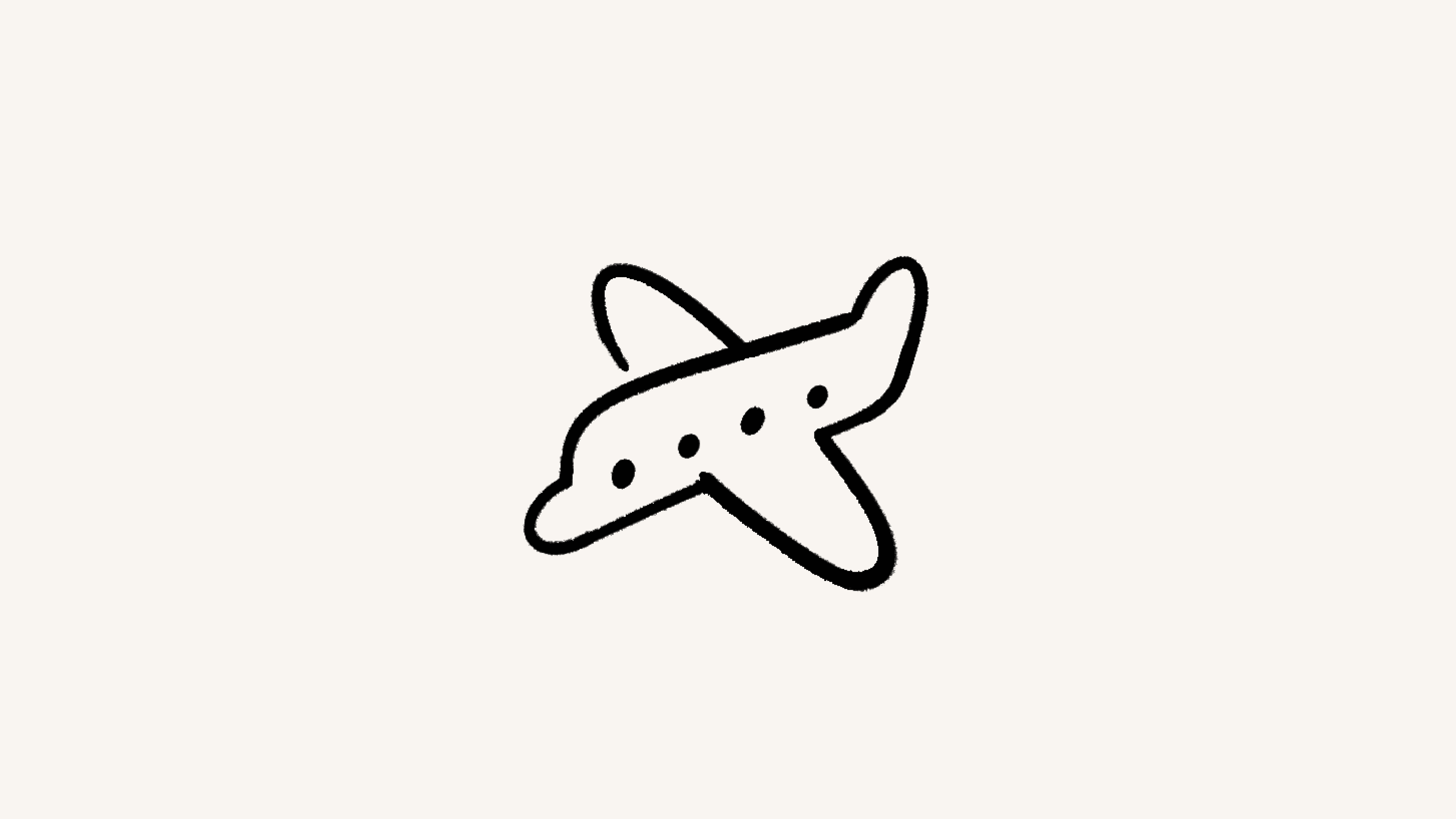Bloqueando
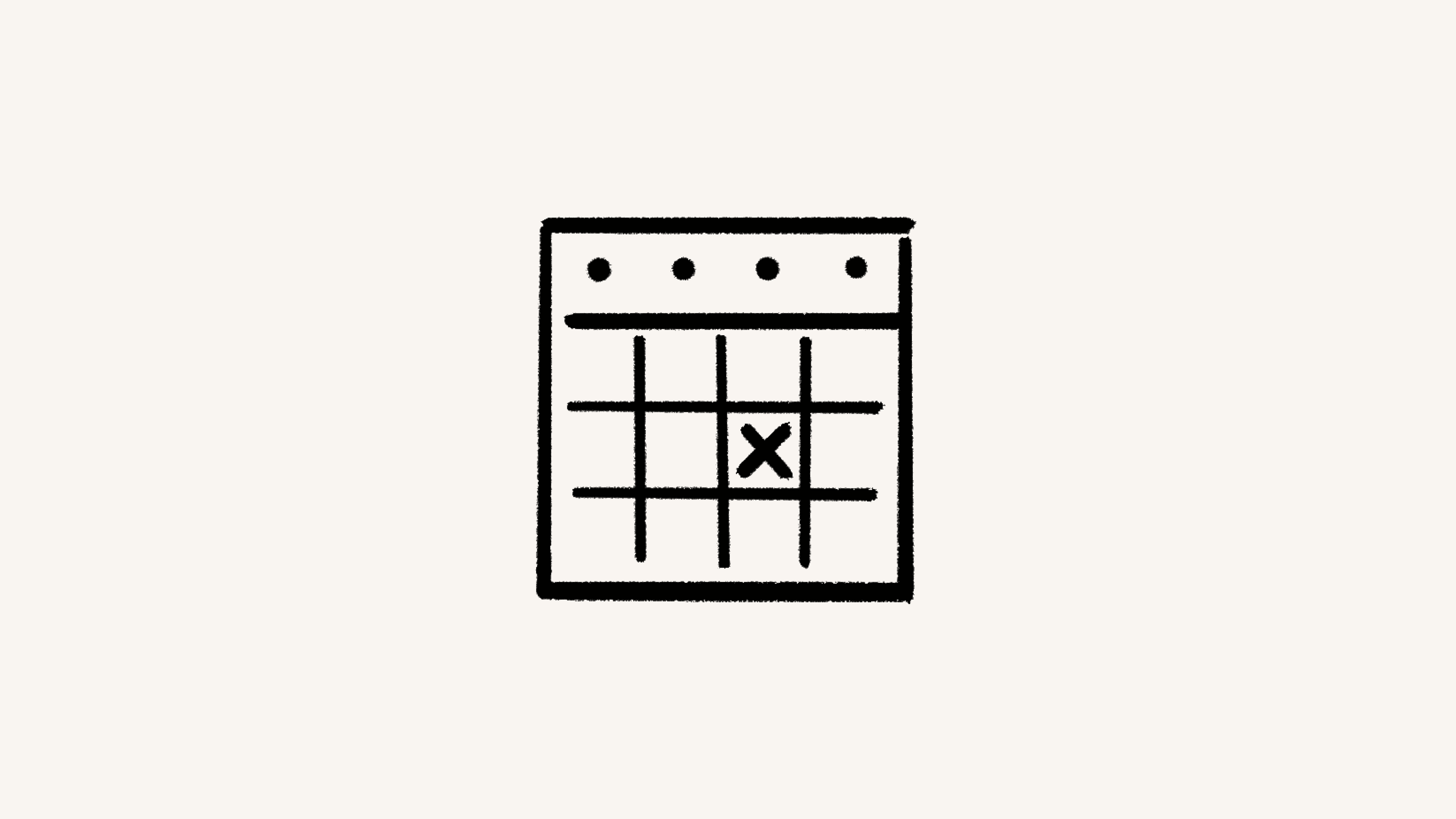
Com o Notion Calendar, você pode facilmente mostrar às pessoas quando está ou não disponível 🚫
Tem uma consulta médica e quer evitar conflitos de agendamento? O Notion Calendar traz recursos que facilitam o bloqueio de eventos em vários calendários. Por exemplo, o Notion Calendar pode bloquear seu calendário de trabalho para um evento que está no seu calendário particular. Assim, as pessoas sabem que você não está disponível sem ter acesso aos seus compromissos pessoais. É possível bloquear eventos específicos ou fazer o bloqueio automático de calendários inteiros.
Bloquear um evento ou um calendário inteiro
No desktop ou na web:
Clique com o botão direito em um evento e selecione
Bloquear no calendário.Selecione o calendário em que o bloqueio deve ser criado.
Para criar um bloqueio para um evento específico, selecione
Este evento. Como alternativa, selecioneTodos os eventos de {nome do calendário}para configurar o bloqueio automático. Por exemplo, se você estiver criando um bloqueio no seu calendário de trabalho para um evento no seu calendário particular, sincronize os dois calendários para que todos os eventos futuros no seu calendário particular sejam bloqueados no seu calendário de trabalho.É possível optar por
Incluir detalhesdo evento do calendário original no bloqueio ou apenasMostrar como ocupado. Essa definição será válida para bloqueios futuros se você escolher o recurso automático.

Para saber os detalhes que você compartilhou em um bloqueio do calendário, clique com o botão direito no evento original e selecione Bloquear no calendário. Haverá um 🔒 ao lado do calendário onde o bloqueio foi definido. Se o cadeado estiver aberto, os detalhes do evento foram compartilhados. Já se o cadeado estiver fechado, os detalhes estarão ocultos.
Como alternativa, você pode ocultar da visualização o calendário original. Basta selecionar o ícone de olho ao lado do nome dele na barra lateral esquerda. Em seguida, localize o bloqueio no outro calendário e consulte os detalhes.
O processo de remoção é igual ao da criação de bloqueios. Clique com o botão direito sobre um evento bloqueado e desmarque o calendário onde o bloqueio está localizado. É possível desbloquear um evento específico ou desativar o recurso automático ao desbloquear todos os eventos.
Recomendamos que você desative o bloqueio automático de um calendário que não possa mais acessar. Estamos trabalhando para aprimorar essa experiência. Enquanto isso, entre em contato pelo e-mail [email protected].